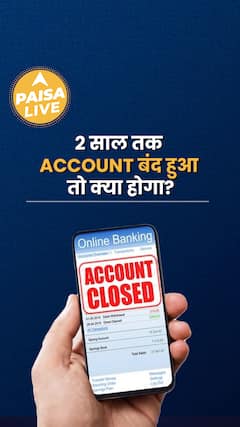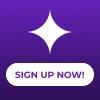Gmail में हैवी फाइल्स को कैसे ढूंढे? स्टोरेज फुल होने पर ऐसे फ्री में बन जाएगी जगह
जीमेल स्टोरेज भरने के बाद नई मेल्स लोड नहीं होती. या तो आपको पुराने मेल्स को डिलीट करना पड़ता है या फिर गूगल से स्पेस खरीदना होता है.
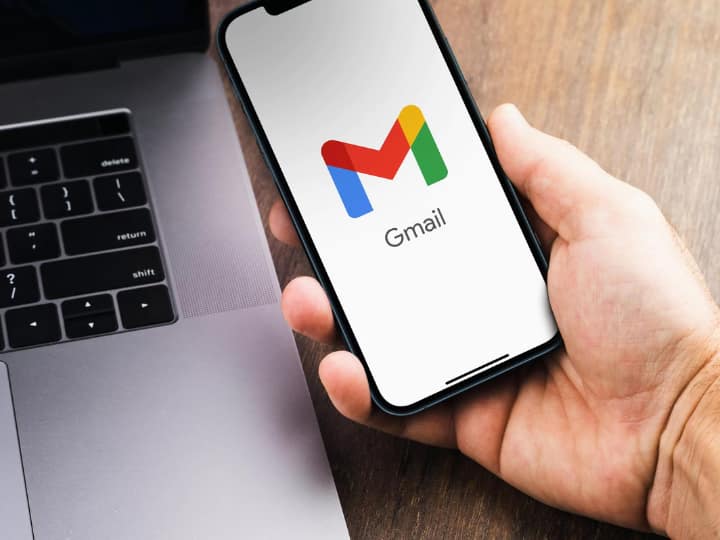
Delete large emails: गूगल अकाउंट के साथ कंपनी आपको 15GB फ्री क्लाउड स्टोरेज देती है. इसमें आपका ड्राइव का डेटा, फोटो, जीमेल अटैचमेंट, वॉट्सऐप बैकअप आदि सब कुछ स्टोर होता है. क्योंकि सारा डाटा इसी में स्टोर होते रहता है इस वजह से ये भरने लगता है और कई बार लोगों की स्टोरेज फुल हो जाती है और फिर नए मेल्स लोड नहीं होते. आज हम आपको ये बताने वाले हैं कि आप कैसे अपने जीमेल अकाउंट से हैवी अटैचमेंट को डिलीट कर सकते हैं.
कई बार ऐसा होता है कि हमें मेल में ज्यादा MB वाली फाइल आए रहती हैं जिसकी वजह से मेल का स्टोरेज फटाफट भरता है. हम आपको इसी तरह की हैवी फाइल्स को हटाने का तरीका बता रहे हैं.
इस तरह डिलीट करें हैवी फाइल्स
हैवी फाइल्स को जीमेल पर ढूंढने के लिए सबसे पहले आपको अपने मोबाइल पर जीमेल ऐप को खोलना है और इसके बाद सर्च बार में जाना है. यहां आपको size:5Mb या जितनी एमबी की फाइल आप देखना चाहते हैं वो लिखना है. एंटर दबाते ही आपको जीमेल पर फाइल्स दिखने लगेंगे. यहां से आप सभी मेल्स को सेलेक्ट कर उन्हें डिलीट कर सकते हैं. इससे आपका काफी स्टोरेज खाली हो जाएगा. बेकार की मेल्स को डिलीट करने के बाद आप Trash फोल्डर को भी खाली कर दें. यहां वो मेल्स पड़ी रहती हैं जो डिलीट की गई होती हैं. ये मेल्स 30 दिनों बाद अपने आप डिलीट हो जाती है. आप चाहें तो इन्हें भी डिलीट कर सकते हैं.
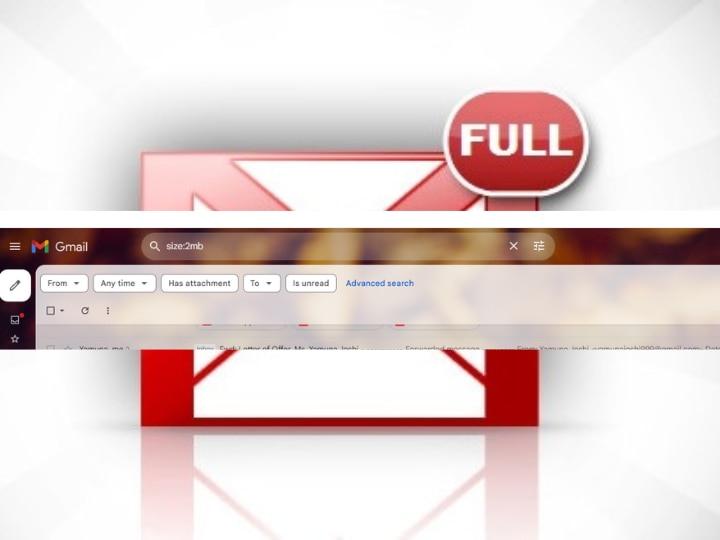
मोबाइल ऐप में कंपनी ने दिया ये अपडेट
गूगल ने कुछ समय पहले जीमेल यूजर्स के लिए मोबाइल ऐप पर Select All का ऑप्शन जारी किया है. इसकी मदद से आप एकबार में 50 मेल्स को सेलेक्ट कर डिलीट कर सकते हैं. इससे पहले यूजर्स केवल एक ही मेल को एक समय पर डिलीट कर पाते थे. इसके अलावा कंपनी ने मेल ट्रांसलेशन समेत दूसरे फीचर्स भी यूजर्स को दिये हैं.
यह भी पढ़ें:
ट्रेंडिंग न्यूज
टॉप हेडलाइंस